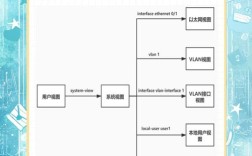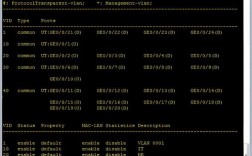华为端口状态查看命令是网络管理员进行设备管理和故障排查的重要工具,通过这些命令可以实时获取端口的物理状态、链路状态、流量统计等信息,帮助快速定位网络问题,以下从不同场景和命令类型详细介绍华为端口状态查看的相关操作。
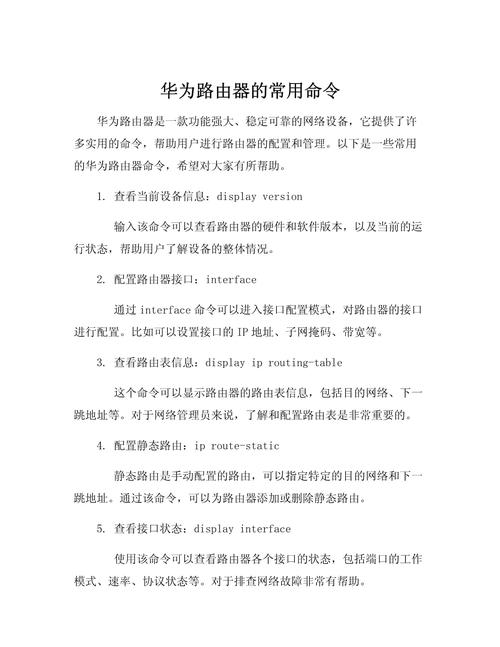
在华为设备中,查看端口状态最常用的命令是display interface,该命令可以显示所有端口的详细信息,包括端口描述、当前状态、MAC地址、流量统计等,在系统视图下输入display interface GigabitEthernet 0/0/1,即可查看指定千兆端口的详细状态,如果需要批量查看所有端口的状态,可以使用display interface brief,该命令会以简洁表格形式展示端口的名称、IP地址、线路状态(如up/down)、描述信息等,便于快速筛选异常端口,对于更详细的状态信息,如端口的VLAN配置、错误包统计、双工模式等,可以结合display interface命令的扩展参数,如display interface GigabitEthernet 0/0/1 error查看错误统计,display interface GigabitEthernet 0/0/1 vlan查看VLAN相关配置。
当需要实时监控端口流量时,可以使用display interface counters命令,该命令会显示端口的接收和发送字节数、广播包、多播包、错误包等实时统计信息,通过对比display interface counters在不同时间点的输出,可以判断端口是否存在流量异常或拥塞情况,华为设备还支持display cpu-usage和display memory-usage命令,结合端口状态查看,可以判断是否因设备资源过高导致端口异常。
对于二层交换机端口,通常需要查看MAC地址表和STP状态信息,使用display mac-address可以查看端口绑定的MAC地址数量,防止MAC地址泛洪攻击;而display stp brief则可以显示端口的STP状态(如 forwarding、blocking、learning),帮助判断链路冗余状态是否正常,在VLAN环境下,display port vlan命令可以查看端口所属的VLAN成员关系,确认端口是否正确划分到指定VLAN中。
华为设备的端口状态还与接口类型相关,例如光口和电口的物理状态查看方式略有不同,对于光口,可以使用display transceiver命令查看光模块的型号、波长、光功率等参数,判断光模块是否正常工作;电口则可以通过display interface中的“Physical state”字段查看物理连接状态,如果端口显示“down”,可先检查线缆是否松动、设备是否断电,再通过display diagnostic interface命令进行硬件诊断。
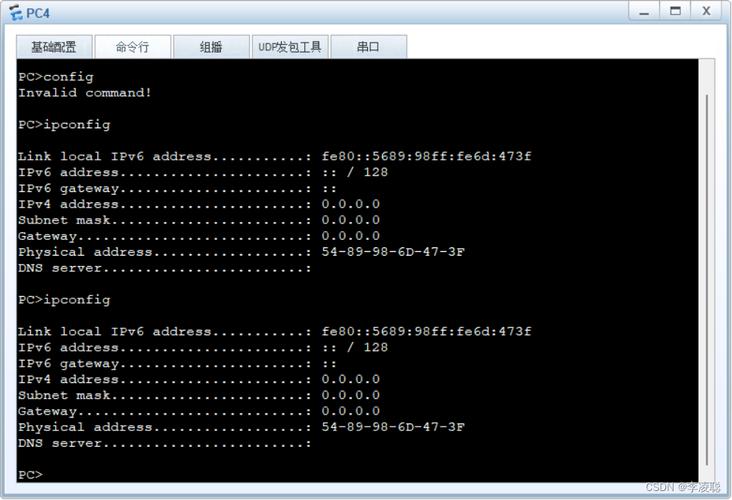
在端口故障排查中,日志信息也非常重要,使用display logbuffer可以查看与端口相关的系统日志,如端口up/down事件、链路协商失败等错误信息,结合debugging命令(如debugging interface GigabitEthernet 0/0/1)可以实时捕获端口状态变化的详细过程,但需注意该命令会占用较多系统资源,建议在非生产环境使用。
以下通过表格总结常用端口状态查看命令及其功能:
| 命令 | 功能描述 | 示例 |
|---|---|---|
| display interface [interface-type interface-number] | 显示端口详细状态信息,包括物理状态、流量、配置等 | display interface GigabitEthernet 0/0/1 |
| display interface brief | 以简洁表格形式显示所有端口的摘要信息 | display interface brief |
| display interface counters | 显示端口的流量统计信息 | display interface counters GigabitEthernet 0/0/1 |
| display mac-address | 显示MAC地址表及端口绑定信息 | display mac-address GigabitEthernet 0/0/1 |
| display stp brief | 显示端口的STP状态 | display stp brief |
| display port vlan | 显示端口的VLAN成员关系 | display port vlan |
| display transceiver | 显示光模块的物理参数 | display transceiver verbose |
| display logbuffer | 查看系统日志中的端口相关事件 | display logbuffer |
在实际操作中,建议先通过display interface brief快速定位异常端口,再结合其他命令深入分析,若端口状态为“down”,可先检查物理连接,再查看日志确认是否有硬件故障;若端口状态为“up”但业务不通,则需检查VLAN配置、IP地址及流量统计等信息。
相关问答FAQs:
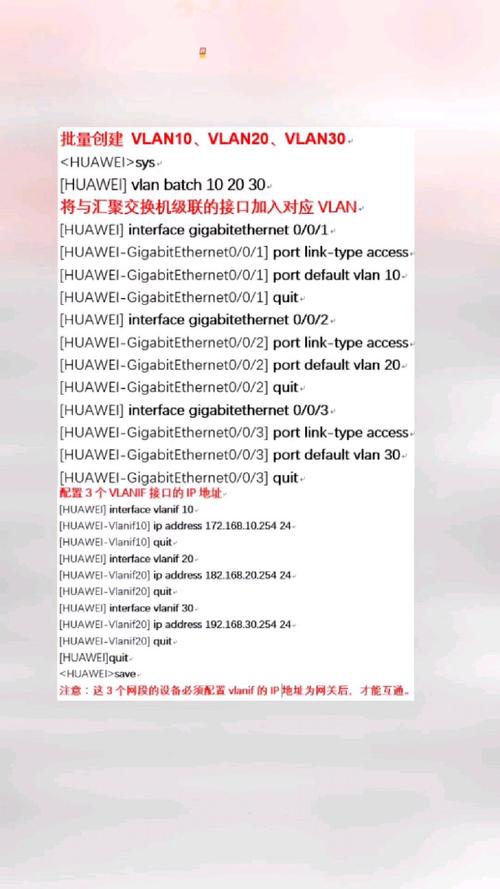
Q1: 为什么端口显示“up”但业务不通?
A: 端口状态“up”仅表示物理链路正常,业务不通可能由多种原因导致:①端口未正确配置IP地址或VLAN;②端口被shutdown(可通过display current-configuration interface查看);③对端端口故障或配置错误;④ACL策略或QoS配置限制流量,建议依次检查端口配置、对端状态、流量统计及安全策略。
Q2: 如何判断端口是否存在流量拥塞?
A: 通过display interface counters查看端口的输入/输出速率,若接近端口最大带宽(如千兆端口接近1000Mbps),则可能存在拥塞;同时观察错误包统计(如CRC错误、丢包率),若错误包数量异常增多,说明链路质量或设备性能存在问题,可使用display cpu-usage检查设备CPU是否过高,必要时调整端口带宽或优化网络拓扑。